Как запланировать объявления на динамиках и дисплеях Google Assistant
Гайд в разделе Google "Как запланировать объявления на динамиках и дисплеях Google Assistant" содержит информацию, советы и подсказки, которые помогут изучить самые важные моменты и тонкости вопроса….
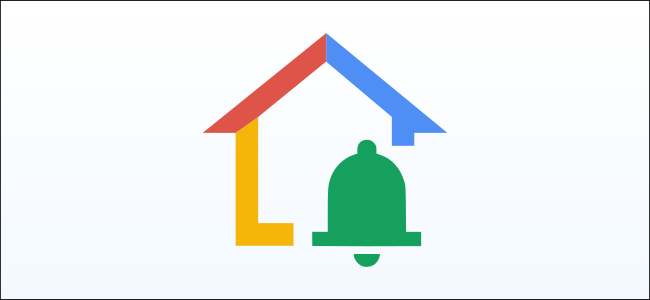
Наличие нескольких интеллектуальных динамиков и дисплеев Google Home и Nest по всему дому может быть отличным решением для домашней автоматизации. С «Семейным звонком» вы можете настроить воспроизведение объявлений Google Ассистентом по расписанию в определенное время. Мы покажем вам, как его настроить.
Функция “Семейный звонок” отлично подходит для того, чтобы ваша семья не отставала от графика. Вы можете использовать его, чтобы напоминать своим детям, что пора ложиться спать каждую ночь в 21:00. Или, может быть, вы работаете из дома и всегда забываете пообедать, поэтому сделайте объявление на 12:30. с понедельника по пятницу, чтобы напомнить вам.
Одно из требований для функции «Семейный звонок» – динамик Nest / Google Home или умный дисплей. Объявления можно делать только через эти устройства, а не на ваш смартфон или планшет.
Откройте приложение «Google Home» на своем iPhone, iPad или устройстве Android и коснитесь значка «Профиль» в верхней части экрана. правый угол.
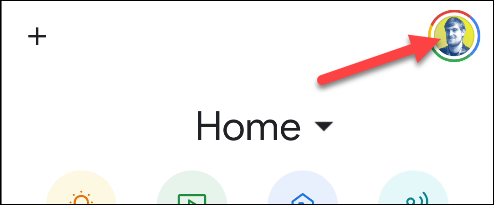
Выберите в меню «Настройки помощника».
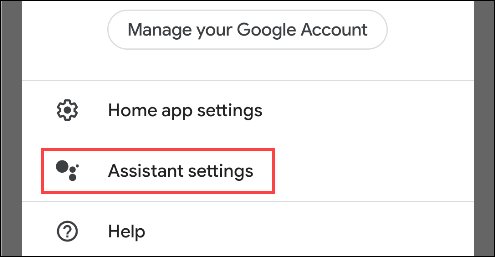
Теперь вы будете просматривая длинный список вещей, которые вы можете делать с помощью Google Assistant. Прокрутите вниз и выберите «Семейный звонок».
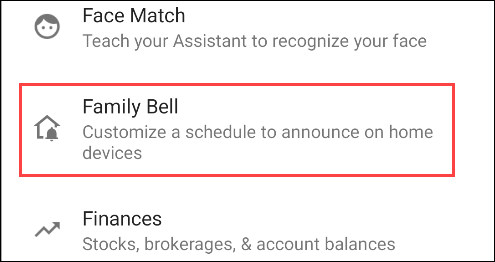
Затем нажмите кнопку «Добавить звонок».
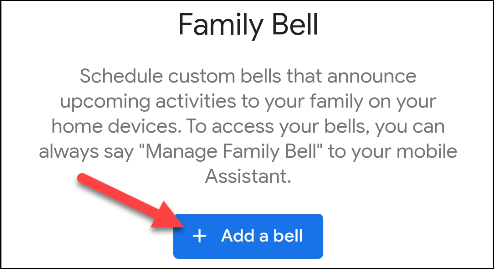
Сначала введите «Объявление звонка». Это сообщение, которое произнесет Google Ассистент.
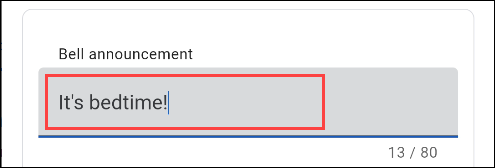
Теперь мы выберем время и дни недели для объявления.
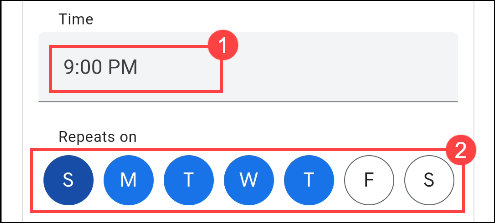
Вы можете выбрать, где будет воспроизводиться объявление. Нажмите «Воспроизведение на [Имя устройства]» и выберите одно из подключенных устройств.
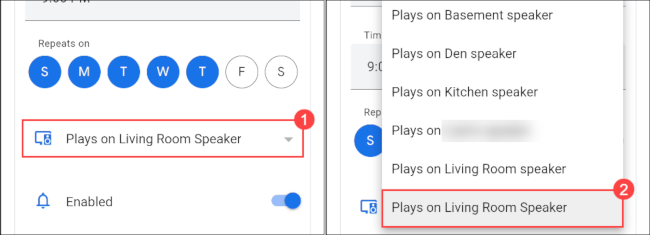
Наконец, убедитесь, что он «Включен», затем нажмите «Создать новое. Звонок ».
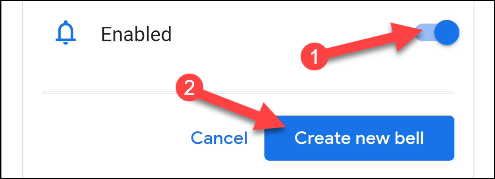
Вы вернетесь в меню обзора Family Bell, где вы можете включить или отключить любое из ваших объявлений.
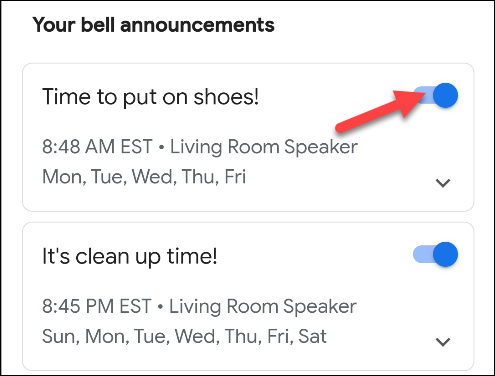
Вот и все! В назначенное время вы услышите несколько звонков, а затем Google Assistant произнесет объявление. Когда объявление будет сделано, вы получите уведомление на своем мобильном устройстве.
